Độ phân giải hình ảnh thay đổi của Android: 3 phương pháp khả thi và hiệu quả
Đôi khi, những người bạn sẽ chụp và đăng ảnh. Nó cũng tự động xóa ảnh mờ khỏi thư viện điện thoại của bạn. Tuy nhiên, có những trường hợp khi bức ảnh mờ đó có bố cục hài lòng nhất hoặc nội dung quan trọng làm cho nó có giá trị. Do đó, bạn không thể xóa nó một cách dễ dàng.
Điều tốt là bạn vẫn có thể cứu những bức ảnh bị pixel hoặc mờ của mình. Nếu đây là trường hợp cho thiết bị Android của bạn, đó sẽ không phải là một nhiệm vụ khó khăn. Để đạt được điều này, bạn sẽ cần một chương trình nâng cao để giúp tăng độ phân giải và mang lại vẻ đẹp toàn diện của bức ảnh. Ở đây, chúng tôi làm tròn các công cụ được đề xuất. Điều đó nói rằng, hãy học cách thay đổi độ phân giải của ảnh trên Android sau bước nhảy.
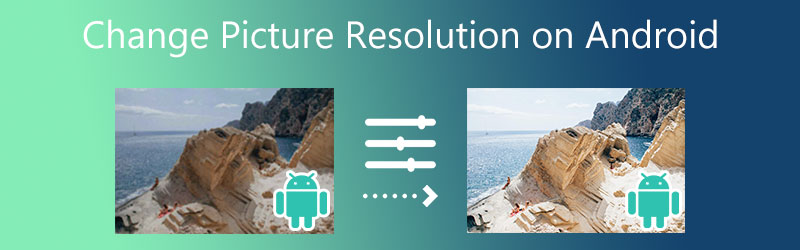

Phần 1. Cách dễ dàng để tăng độ phân giải ảnh Android
Nếu bạn đang lo lắng về các ứng dụng trả phí, có những công cụ miễn phí nhưng hiệu quả để giúp bạn tăng độ phân giải của ảnh Android. Bạn đã có thể sử dụng Vidmore Free Image Upscaler Online. Chương trình này hoàn toàn miễn phí và hoàn toàn tương thích với các trình duyệt chính. Với công cụ này, bạn có thể thay đổi độ phân giải của ảnh trên Android bằng Safari, Chrome, Edge và các trình duyệt khác.
Đây là cách nhanh nhất để tăng độ phân giải ảnh của bạn trên Android vì nó được áp dụng công nghệ Siêu phân giải AI mới nhất. Quá trình nâng cấp có thể được thực hiện trong vài giây. Hơn nữa, bạn có thể phóng to ảnh bằng cách áp dụng một số yếu tố nâng cấp. Bạn có thể phóng to ở 2X, 4X, 6X và 8X. Nếu bạn muốn tìm hiểu cách thay đổi độ phân giải hình ảnh trên Android, hãy xem các bước sau.
Bước 1. Truy cập chương trình
Đầu tiên, khởi chạy trình duyệt ưa thích của bạn và truy cập trang chính của chương trình. Nhập liên kết trên thanh địa chỉ của bạn để vào trang chủ.
Bước 2. Nhập hình ảnh
Tiếp theo, nhấp vào Tải lên hình ảnh từ trang chủ và thư mục tệp của bạn sẽ xuất hiện. Từ đây, chọn và nhấp đúp vào ảnh bạn muốn để nhập.
Hãy dùng thử Trình nâng cấp hình ảnh ngay bây giờ!
- Cải thiện chất lượng ảnh.
- Phóng to hình ảnh lên 2X, 4X, 6X, 8X.
- Khôi phục hình ảnh cũ, làm mờ ảnh, v.v.

Bước 3. Chọn hệ số phóng đại
Trong cửa sổ tiếp theo, bạn có thể tăng độ phân giải lên 200%, 400%, 600% và 800%. Theo mặc định, ảnh tải lên sẽ có độ phóng đại 200%. Tuy nhiên, bạn có thể thay đổi nó sau khi tải ảnh lên.
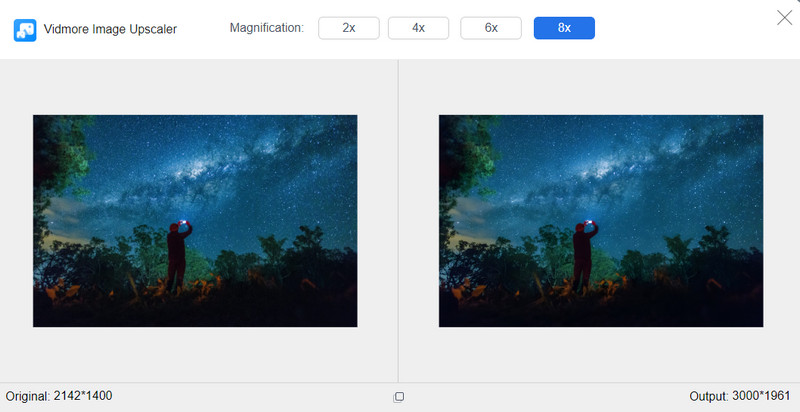
Bước 4. Xem trước và lưu kết quả đầu ra
Sau khi bạn chọn độ phóng đại, vui lòng di chuột qua đầu ra và so sánh nó với ảnh gốc. Sau khi hài lòng với kết quả, hãy nhấn Tiết kiệm và nó sẽ được lưu vào thư mục tải xuống của bạn.
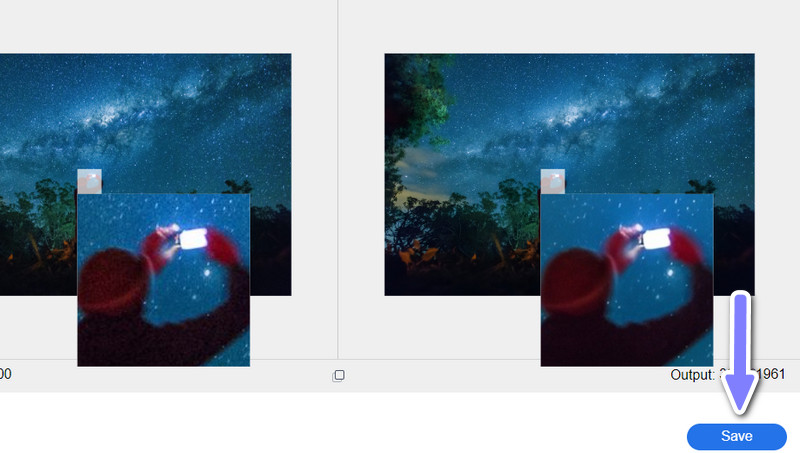
Phần 2. Hướng dẫn về cách thay đổi độ phân giải của ảnh trên Android
Khác với phương pháp trước, bạn có thể điều chỉnh cài đặt máy ảnh và sử dụng các ứng dụng thay đổi độ phân giải. Hãy lưu tâm, mặc dù. Những phương pháp này yêu cầu một số kỹ năng. Mặt khác, bạn có thể sử dụng các ứng dụng để trợ giúp bạn trong quá trình này.
1. Điều chỉnh Cài đặt Máy ảnh
Cài đặt máy ảnh là một yếu tố tuyệt vời trong độ phân giải ảnh của bạn trên Android. Giá như bạn có thể có được cài đặt máy ảnh tốt, bạn có thể có được những bức ảnh có độ phân giải cao. Như chúng ta đã biết, ảnh có độ phân giải cao tạo ra ảnh chất lượng cao. Như đã nói, đây là một số cài đặt máy ảnh mà bạn có thể sử dụng để Android thay đổi độ phân giải hình ảnh.
Chụp ở chế độ liên tục
Mặt khác, bạn có thể chụp ảnh ở chế độ liên tục, điều này sẽ giúp bạn loại bỏ những bức ảnh có độ phân giải thấp. Cài đặt máy ảnh này cho phép bạn chụp nhiều ảnh cùng một lúc. Sau đó, bạn có các tùy chọn về ảnh có độ phân giải tốt.

Chụp với chế độ HDR
HDR, hay dải động cao, chụp ba bức ảnh khác nhau ở các độ phơi sáng khác nhau. Nó kết hợp và làm nổi bật những phần đẹp nhất của bức ảnh. Mặc dù đây là một thói quen cũ, nhưng cài đặt này mang lại những bức ảnh có độ nét cao hơn. Tính năng này được giới thiệu trên các điện thoại Android hiện đại và bạn có thể bật tính năng này trên cài đặt máy ảnh của Android. Tìm kiếm một biểu tượng cho biết HDR ở đâu đó trên màn hình điện thoại của bạn và nhấn vào đó.

2. Sử dụng ứng dụng thay đổi độ phân giải
Trong trường hợp bạn đang sử dụng chương trình thay đổi độ phân giải, bạn có thể cân nhắc Photo Resizer - Resize & Crop. Chương trình này tạo điều kiện cho 2048 X 2048, phù hợp nếu bạn chỉ làm việc với ảnh thấp hơn độ phân giải đã nói. Giả sử bạn muốn tìm hiểu cách thay đổi độ phân giải của hình ảnh trong thiết bị di động bằng công cụ này, hãy làm theo hướng dẫn đơn giản dưới đây.
Bước 1. Truy cập Cửa hàng Play trên thiết bị cầm tay của bạn và tìm kiếm Photo Resizer - Resize & Crop. Sau đó, cài đặt nó trên điện thoại Android của bạn.
Bước 2. Khởi chạy ứng dụng di động và nhấn vào Chọn tấm ảnh từ màn hình chính. Sau đó, nó sẽ đưa bạn đến thư viện điện thoại, nơi bạn có thể chọn ảnh mà bạn muốn thay đổi độ phân giải.
Bước 3. Sau đó, bạn sẽ thấy danh sách các kích thước hình ảnh cố định trên màn hình tiếp theo. Nhấn vào kích thước mong muốn của bạn trên danh sách hoặc nhấn Kích thước tùy chỉnh để thay đổi kích thước và thay đổi độ phân giải theo nhu cầu của bạn.
Bước 4. Sau khi bạn thay đổi kích thước ảnh của mình, ảnh đã chỉnh sửa sẽ tự động được lưu vào thư viện điện thoại của bạn. Từ đây, bạn có thể xem trước hình ảnh mới.
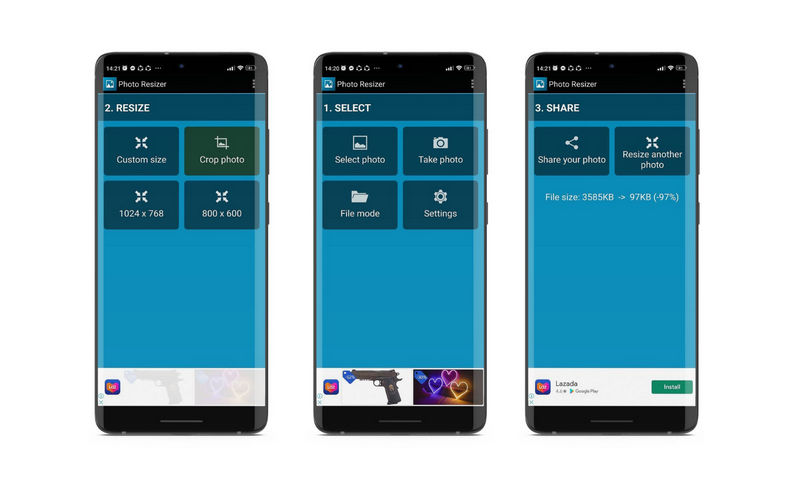
Phần 3. Câu hỏi thường gặp về việc tăng độ phân giải ảnh của Android
Tôi có thể sửa ảnh bị mờ trên iPhone của mình không?
Đúng. Có rất nhiều tiện ích bạn có thể sử dụng để sửa ảnh bị mờ. Mặt khác, iPhone đi kèm với một ứng dụng gốc để giúp bạn giải quyết vấn đề này. Mở ứng dụng Ảnh và đi tới Chỉnh sửa. Từ đây, bạn sẽ thấy tính năng Định nghĩa. Vuốt biểu tượng được chỉ định để thay đổi định nghĩa và nhấn Xong nếu hài lòng với kết quả.
Làm thế nào để sử dụng Photoshop để giảm pixel trên ảnh?
Photoshop cung cấp nhiều phương pháp để giảm pixel cho ảnh của bạn. Chỉ cần chọn phương pháp thuận tiện cho bạn. Bạn có thể sử dụng các bộ lọc làm mờ và làm sắc nét, tăng độ phân giải hoặc tạo một lớp mềm trên một hình ảnh có pixel.
Mẹo để cải thiện chất lượng của ảnh là gì?
Nếu bạn muốn cải thiện chất lượng ảnh của mình trên Android, bạn có thể thử giảm lượng ISO. Ngoài ra, bạn có thể tối đa hóa tốc độ cửa trập, sử dụng giá ba chân để có một máy ảnh ổn định và tĩnh hoặc giảm rung. Có được cài đặt cân bằng trắng thích hợp cũng có thể giúp kiểm tra tiêu điểm trước khi chụp ảnh.
Phần kết luận
Nếu bạn muốn khôi phục ảnh cũ hoặc có được độ phân giải cao cho ảnh Android của mình, bạn phải học cách thay đổi độ phân giải của ảnh trên Android. Có nhiều phương pháp khác nhau để tăng hoặc giảm độ phân giải. Mặt khác, hãy thử từng chương trình và chọn phương pháp thuận tiện và phù hợp nhất.


